집 >소프트웨어 튜토리얼 >사무용 소프트웨어 >엑셀 드롭다운 메뉴 옵션의 배경색을 설정하는 방법_엑셀 드롭다운 메뉴 옵션의 배경색을 설정하는 방법
엑셀 드롭다운 메뉴 옵션의 배경색을 설정하는 방법_엑셀 드롭다운 메뉴 옵션의 배경색을 설정하는 방법
- WBOYWBOYWBOYWBOYWBOYWBOYWBOYWBOYWBOYWBOYWBOYWBOYWB앞으로
- 2024-04-24 13:46:251277검색
Excel에서 드롭다운 메뉴 옵션의 배경색을 설정하여 목록을 더욱 눈길을 끌고 쉽게 구별할 수 있습니다. PHP 편집자 Yuzai는 드롭다운 메뉴 옵션의 배경색을 쉽게 변경하는 데 도움이 되는 두 가지 빠르고 편리한 방법을 소개합니다. 드롭다운 메뉴를 더욱 직관적이고 전문적으로 만드는 단계와 예시는 아래 세부정보를 읽어보세요.
1단계: 먼저 페이지에 드롭다운 메뉴를 추가해야 합니다.
2단계: 도구 모음에서 시작 → 조건부 서식을 찾습니다.
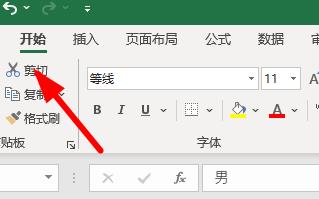
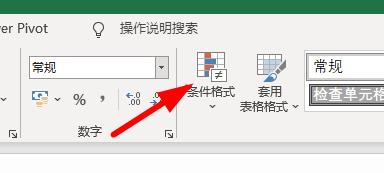
3단계: 그런 다음 셀 규칙 강조표시→기타 규칙을 선택합니다.
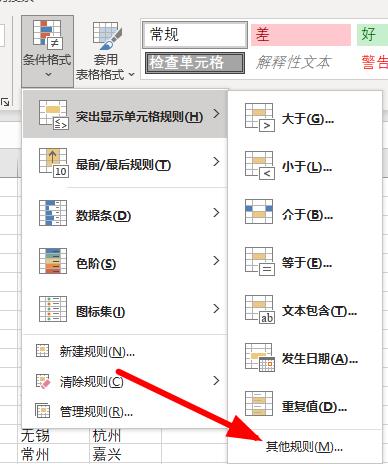
4단계: 그림에 표시된 대로 적절한 형식을 선택합니다.
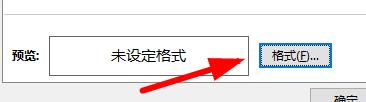
5단계: 내부에서 다양한 색상을 선택할 수 있습니다.
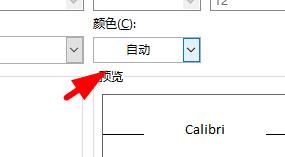
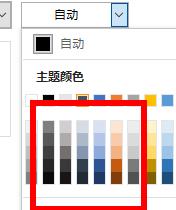
6단계: 색상을 설정한 후 확인을 클릭하세요.
7단계: 충족해야 하는 조건을 동일하게 설정한 후 드롭다운 목록에 내용을 입력합니다.
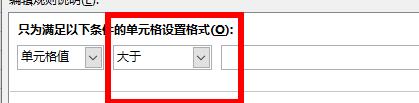
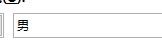
8단계: 적용을 클릭하면 색상이 변경된 것을 확인할 수 있습니다.
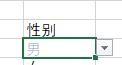
위 내용은 엑셀 드롭다운 메뉴 옵션의 배경색을 설정하는 방법_엑셀 드롭다운 메뉴 옵션의 배경색을 설정하는 방법의 상세 내용입니다. 자세한 내용은 PHP 중국어 웹사이트의 기타 관련 기사를 참조하세요!
성명:
이 기사는 zol.com.cn에서 복제됩니다. 침해가 있는 경우 admin@php.cn으로 문의하시기 바랍니다. 삭제
이전 기사:워드 제목 앞의 검은 점 없애는 방법다음 기사:워드 제목 앞의 검은 점 없애는 방법

